excel能翻译中文吗
715
2022-12-21

如何关闭WPS自己的文档漫游和在线模板?
WPS自带的文档漫游和在线模板怎么关闭?
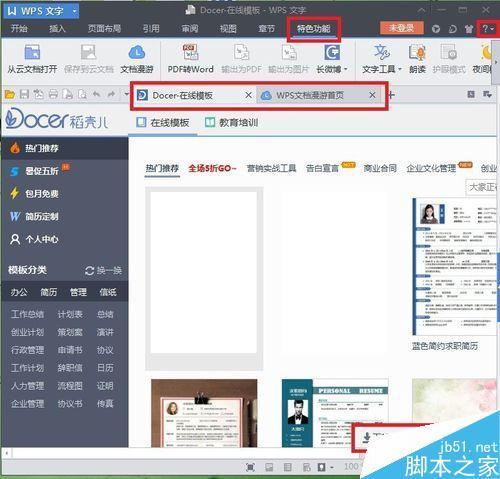 2.在下图右下角红色框中的“下载设置反馈”中,选择“设置”以修改模板的存储路径(可根据您的偏好进行修改)和WPS启动屏幕(要关闭在线模板,请选择“新建空白文档”)。其配置如下图所示。按“确定”后,在线模板功能关闭。如果您关闭软件并再次打开它,将不会有在线模板。
2.在下图右下角红色框中的“下载设置反馈”中,选择“设置”以修改模板的存储路径(可根据您的偏好进行修改)和WPS启动屏幕(要关闭在线模板,请选择“新建空白文档”)。其配置如下图所示。按“确定”后,在线模板功能关闭。如果您关闭软件并再次打开它,将不会有在线模板。
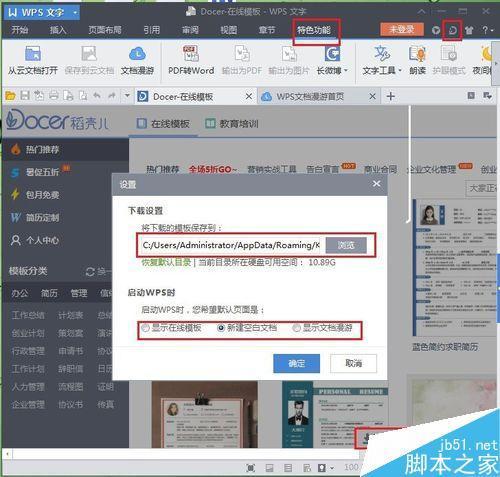 3.如果您想再次显示在线模板,请打开WPS文档,在右上角的红色框中按“D”弹出在线模板,然后按“设置”。启动WPS屏幕(选择“显示在线模板”)后,其配置如下。按“确定”关闭文档并再次打开,在线模板将再次显示。
3.如果您想再次显示在线模板,请打开WPS文档,在右上角的红色框中按“D”弹出在线模板,然后按“设置”。启动WPS屏幕(选择“显示在线模板”)后,其配置如下。按“确定”关闭文档并再次打开,在线模板将再次显示。
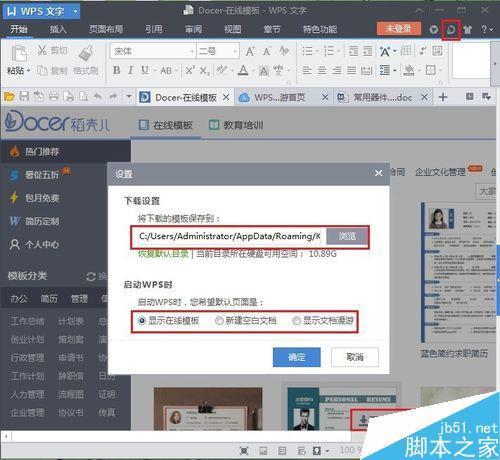 下面描述了如何关闭文档漫游。有两种方法。
下面描述了如何关闭文档漫游。有两种方法。
方法1:在命令提示符下输入regedit.exe回车,弹出“注册表编辑器”。选择HKEY _ CURRENT _ USERSoffice 6.0插件办公空间,双击其中的roaminghomepageguidedtag,值更改为9.1.0.4715(如下图前三位所示)。
您也可以直接在注册表编辑器的“选择‘编辑’查找”搜索目标中输入roaminghomepageguidedtag进行搜索,找到后双击改变值。(如第四幅图所示)
如果您想再次显示“文档漫游”,请删除并保存该值。
版权声明:本文内容由网络用户投稿,版权归原作者所有,本站不拥有其著作权,亦不承担相应法律责任。如果您发现本站中有涉嫌抄袭或描述失实的内容,请联系我们jiasou666@gmail.com 处理,核实后本网站将在24小时内删除侵权内容。